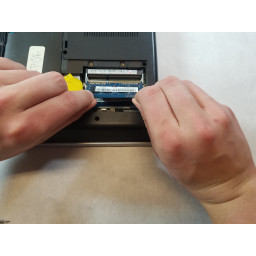Ваша заявка или вопрос будут отправлены 10-ти наиболее подходящим по сферам деятельности сервисным центрам Москвы. Всего в Москве - 5 191 сервисный центр, которые ремонтируют 374 вида техники.
Замена оперативной памяти Lenovo ThinkPad Edge E520

- ВКонтакте
- РћРТвЂВВВВВВВВнокласснРСвЂВВВВВВВВРєРСвЂВВВВВВВВ
- Viber
- Skype
- Telegram
Шаг 1
Выключите компьютер перед началом этих шагов.
Закройте экран компьютера.
Шаг 2
Переверните ноутбук и поместите его так, чтобы батарея находилась дальше всего от вас.
Удалите четыре винта по краям Т-образной пластины с помощью отвертки Phillips # 0.
Снимите Т-образную пластину с задней части компьютера. Он должен легко отсоединиться, если вынуть все четыре вышеупомянутых винта.
Длина винта 6,35 мм, головка 3,175 мм
Шаг 3
Синие тонированные прямоугольные чипсы будут расположены напротив шарнира.
Они уложены друг на друга, а второй чип находится под верхним.
Шаг 4
Переверните компьютер так, чтобы тыльная сторона была обращена вверх.
Переключатель должен быть расположен в направлении шарнира ноутбука рядом с аккумулятором и иметь значок замка, связанный с ним.
Шаг 5
Вы увидите две металлические тонкие металлические дорожки, которые удерживают каждую RAM на месте.
Используя легкое давление, выдвиньте дорожки наружу, и ОЗУ должно появиться.
Шаг 6
Сдвиньте переключатель в направлении значка разблокировки замка.
Удерживая его в открытом положении, сдвиньте аккумулятор в направлении шарнира.
Полностью отделите батарейный блок от задней части ноутбука.
Шаг 7
Легкое нажатие на оперативную память должно удалить ее без проблем.
Повторите от второго шага до третьего шага, чтобы удалить второй чип.
При повторной сборке ОЗУ может возникнуть некоторая сложность при ее установке. Будьте терпеливы, сдвиньте плунжер обратно в металлическую направляющую и приложите давление, чтобы убедиться, что оно находится внутри.
Убедитесь, что он находится на дорожке, чтобы штыри не погнулись.
Комментарии
Пока еще нет ниодного комментария, оставьте комментарий первым!
Также вас могут заинтересовать
Вам могут помочь


Лаборатория ремонта